
- •ДВУХМЕРНОЕ ПРОЕКТИРОВАНИЕ И ЧЕРЧЕНИЕ
- •ВВЕДЕНИЕ
- •БЫСТРОЕ НАЧАЛО
- •Требования к системе
- •Требования к компьютеру
- •Требования к программному обеспечению
- •Установка T-FLEX CAD
- •Запуск программы установки
- •Установка электронного ключа защиты
- •Что делает программа установки?
- •Что вы видите в окне T-FLEX CAD?
- •Элементы управления
- •Основные понятия и метод построения чертежа
- •Краткие инструкции
- •Отмена команды
- •Начало работы, сохранение чертежа, окончание работы
- •Функциональные клавиши
- •КРАТКИЙ ВВОДНЫЙ КУРС
- •Создание параметрического чертежа
- •Создание эскиза - непараметрического чертежа
- •ОСНОВНЫЕ ПОЛОЖЕНИЯ РАБОТЫ С СИСТЕМОЙ
- •Управление документами
- •Создание нового документа
- •Открытие документа
- •Перемещение, увеличение и уменьшение изображения чертежа в окне текущего чертежа
- •Статусная строка
- •Инструментальная панель
- •Системная панель
- •Окно общего вида
- •Использование меню документов
- •Линейка
- •Окно «Свойство»
- •Автоменю
- •Окно текущего чертежа
- •Открытие нового окна
- •Закрытие всех окон
- •Упорядочивание окон
- •Полосы прокрутки окна текущего чертежа
- •Разделение окна чертежа
- •Выбор текущего окна
- •Изменение размеров окна и закрытие окна
- •Активизированные команды
- •Дерево модели
- •Использование сетки
- •Создание и редактирование элементов чертежа
- •Общие принципы создания и редактирования элементов
- •Использование буфера обмена
- •Редактирование элементов
- •Отмена действий пользователя
- •Общие принципы задания параметров. Задание параметров с помощью переменных
- •Задание общих параметров элементов системы. Цвет, уровень, слой, приоритет
- •Цвет элементов
- •Слой элементов. Выбор слоя для элементов. Создание слоёв и задание их параметров
- •Уровень элементов
- •Приоритет элементов
- •Управление видимостью элементов
- •НАСТРОЙКА СИСТЕМЫ
- •Настройка установок
- •Закладка «Пользователь»
- •Закладка «Разное»
- •Закладка «Файлы»
- •Закладка «Сохранение»
- •Закладка «Цвета»
- •Закладка «Фрагменты»
- •Закладка «Привязки»
- •Закладка «Эскиз»
- •Закладка «Окна»
- •Закладка «Папки»
- •Закладка «Спецификация»
- •Закладка «3D»
- •Настройка инструментальных панелей и клавиатуры
- •Изменение видимости инструментальных панелей
- •Закладка «Панели»
- •Создание новой панели
- •Закладка «Команды»
- •Закладка «Клавиатура»
- •Закладка «Меню пользователя»
- •БИБЛИОТЕКИ
- •Конфигурации библиотек, меню документов
- •Контекстное меню для работы в окне «Меню документов»
- •Команды для работы с конфигурациями библиотек
- •НАСТРОЙКА ЧЕРТЕЖА
- •Настройка чертежа
- •Закладка «Общие»
- •Закладка «Шрифт»
- •Закладка «Размеры»
- •Закладка «Альтернативные размеры»
- •Закладка «Прорисовка»
- •Закладка «Разное»
- •Закладка «Цвета»
- •Закладка «Экран»
- •Закладка «Просмотр»
- •Закладка «Символы»
- •Закладка «3D»
- •Параметры по умолчанию.
- •СТРАНИЦЫ
- •Общие сведения
- •Работа со страницами документа
- •Закладки страниц
- •Особенности работы с многостраничным документом
- •ПРЯМЫЕ
- •Построение прямых
- •Прямые, построенные на основе 2D проекции, 2D фрагмента или копии
- •Параметры прямых
- •Укороченные прямые
- •Использование численных параметров
- •Редактирование прямых
- •Изменение отношений между линиями построения
- •Удаление линий построения
- •Заключение
- •ОКРУЖНОСТИ
- •Примеры построения окружностей
- •Построение окружностей
- •Способы построения окружностей
- •Параметры окружности
- •Редактирование окружностей
- •Заключение
- •ЭЛЛИПСЫ
- •Построение эллипсов
- •Параметры эллипсов
- •Редактирование эллипсов
- •УЗЛЫ
- •Построение узлов
- •Узлы на основе элементов построения
- •«Свободные» узлы
- •Узлы с фрагментов. Имена узлов
- •Узлы, лежащие в характерных точках элементов
- •Заключение
- •СПЛАЙНЫ
- •Основные положения
- •Построение сплайнов
- •Параметры сплайнов
- •Редактирование сплайнов
- •ЭКВИДИСТАНТЫ
- •Построение эквидистант
- •Параметры эквидистант
- •Редактирование эквидистант
- •ФУНКЦИИ
- •Задание функции
- •Пример построения эвольвенты
- •Редактирование функции
- •ПУТИ
- •Построение 2D путей
- •Параметры 2D путей
- •Редактирование 2D путей
- •Редактирования типа отдельного участка пути
- •Удаление узловой точки контура пути
- •Изменение местоположения узловой точки контура пути
- •Создание дополнительных узловых точек контура пути
- •ЛИНИИ ИЗОБРАЖЕНИЯ
- •Создание линий изображения
- •Выбор режима рисования. Режимы «свободного» и «связанного» рисования
- •Параметры линии изображения
- •Использование опций выбора элементов построения
- •Пример создания последовательности линий изображения
- •Несколько рекомендаций по созданию линий изображения
- •Основные правила построения линий изображения
- •Использование сетки в режиме «свободного» рисования
- •Редактирование линий изображения
- •Подробнее об указанных опциях
- •ПРОСТАНОВКА ОСЕЙ
- •Нанесение осевых линий
- •Параметры осевых линий
- •Редактирование осей
- •СОЗДАНИЕ ЭСКИЗА
- •Создание эскиза
- •Использование немодального диалога «Свойства»
- •Объектные привязки
- •Непрерывный ввод линий
- •Использование смещения от узла
- •Построение отрезков
- •Построение дуг
- •Построение окружности
- •Построение многоугольников
- •Построение фасок и скруглений
- •Осевые линии
- •Способы модификации отрезков
- •Параметры линии изображения
- •Редактирование эскиза
- •ФАСКИ
- •Создание фасок
- •Создание фаски по узлу, через который проходит контур штриховки
- •Создание фаски по линиям изображения
- •Параметры фасок
- •Редактирование фасок
- •ШТРИХОВКИ, ЗАЛИВКИ
- •Нанесение штриховок
- •Параметры штриховки
- •Закладка «Заполнение»
- •Закладка «Обводка»
- •Задание параметров штриховки в системной панели
- •Задание контура штриховки
- •Режим автоматического поиска контура штриховки
- •Режим ручного ввода контура штриховки
- •Изменение штриховок или заливок
- •Изменение параметров штриховки или заливки
- •Удаление всей области штриховки или заливки
- •Добавление нового контура к области штриховки или заливки
- •Перезадание контура штриховки
- •Редактирование отдельного контура
- •КОПИИ
- •Копирование элементов
- •Копирование методом переноса
- •Копирование методом поворот
- •Копирование методом симметрии
- •Копирование методом гомотетии
- •Создание операции копирования
- •Создание перемещения
- •Параметры перемещения
- •Создание симметричной копии
- •Создание линейного массива
- •Параметры линейного массива
- •Создание кругового массива
- •Параметры кругового массива
- •Редактирование копий
- •ЧЕРТЁЖНЫЕ ВИДЫ. ВЫНОСНЫЕ ЭЛЕМЕНТЫ
- •Основные сведения
- •Создание чертёжного вида
- •Создание выносных элементов на основе чертёжного вида
- •Особенности масштабирования чертёжных видов
- •Редактирование чертёжных видов
- •Редактирование чертёжного вида
- •Редактирование изображения на чертёжном виде
- •КАРТИНКИ, OLE-ОБЪЕКТЫ
- •Картинки
- •Вставка OLE-объектов
- •Контекстное меню. Команда «Связи»
- •Контекстное меню. Команда «Редактировать»
- •Контекстное меню. Команда «Открыть»
- •Команда «Обновить ссылки»
- •РАЗМЕРЫ
- •Нанесение размеров
- •Размеры между двумя прямыми или между прямой и узлом
- •Размеры между двумя узлами
- •Создание размера дуги окружности
- •Размеры по одной линии изображения
- •Создание цепочек размеров
- •Строительные размеры (отметки уровней)
- •Размеры на окружности
- •Параметры размеров
- •Закладка «Общие»
- •Закладка «Строки»
- •Закладка «Масштаб»
- •Закладка «Стиль»
- •Закладка «Допуск»
- •Закладка «Альтернативные размеры»
- •Особенности задания параметров для угловых размеров
- •Особенности задания параметров для размеров на окружности
- •Особенности задания параметров для строительных размеров
- •Параметры для новых размеров
- •Редактирование размеров
- •НАДПИСИ
- •Создание надписей
- •Параметры надписи
- •Закладка «Стиль»
- •Закладка «Строки»
- •Закладка «Шрифт»
- •Редактирование надписей
- •ДОПУСКИ ФОРМЫ И РАСПОЛОЖЕНИЯ ПОВЕРХНОСТЕЙ. ОБОЗНАЧЕНИЯ БАЗ
- •Создание обозначений допусков формы и баз
- •Создание допуска
- •Создание выноски или допуска с выноской
- •Создание выноски или базы с выноской
- •Параметры допуска
- •Редактирование допусков
- •ШЕРОХОВАТОСТИ
- •Создание шероховатости
- •Параметры шероховатости
- •Закладка «Тип»
- •Закладка «Стиль»
- •Редактирование шероховатости
- •ОБОЗНАЧЕНИЕ ВИДА
- •Создание обозначений вида
- •Простое сечение
- •Сложное сечение
- •Вид по стрелке
- •Редактирование обозначения вида
- •ТЕКСТЫ
- •Создание текстов
- •Создание строчного текста
- •Надстрочный и подстрочный текст. Использование переменных в текстах
- •Редактирование строчного текста
- •Создание параграф текста
- •Задание положения и размера текста
- •Ввод содержимого текста
- •Редактирование параграф текста
- •Создание многострочного текста
- •Редактирование многострочного текста
- •Создание таблиц
- •Закладка "Таблица"
- •Редактирование таблиц
- •Работа со словарем
- •Вставка текста из словаря
- •Создание новых записей в словаре
- •СОЗДАНИЕ СБОРОЧНЫХ ЧЕРТЕЖЕЙ. ИСПОЛЬЗОВАНИЕ ФРАГМЕНТОВ
- •Особенности создания сборочных чертежей
- •Методы создания сборочных моделей
- •Переменные фрагмента
- •Модификация чертежей фрагментов при вставке в сборку
- •Удаление невидимых линий
- •Привязка к элементам фрагментов
- •Создание спецификации сборки
- •Деталировочные чертежи на основе фрагментов
- •Проектирование «Сверху вниз»
- •Проектирование методом «Снизу-вверх»
- •Способы привязки фрагментов
- •Векторы привязки
- •Точки привязки
- •Нанесение фрагментов на чертёж
- •Выбор файла фрагмента и задание параметров вставки фрагмента в сборку
- •Выбор фрагмента из библиотеки
- •Задание значений внешних переменных фрагмента
- •Задание привязки фрагмента на сборочном чертеже
- •Повторное нанесение фрагмента
- •Параметры фрагмента
- •Работа с фрагментами в контексте сборки
- •Создание фрагмента в контексте сборки
- •Выделение фрагмента в контексте сборки
- •Редактирование фрагментов
- •Изменение привязки фрагмента
- •Обрезка фрагмента по штриховке
- •Редактирование фрагмента в контексте сборки
- •Обновление фрагментов
- •ПЕРЕМЕЩЕНИЕ И КОПИРОВАНИЕ 2D ЭЛЕМЕНТОВ
- •Перемещение 2D элементов
- •Опции команды
- •Особенности перемещения/дублирования различных элементов T-FLEX CAD
- •Копирование через буфер обмена
- •ЗАМЕНА ЭЛЕМЕНТОВ
- •ПЕРЕМЕННЫЕ
- •Основные положения
- •Что такое переменная?
- •Имя переменной
- •Выражение
- •Операнды выражения
- •Действия (операции) в выражениях
- •Логические операции
- •Стандартные математические функции
- •Создание и использование переменных
- •Редактор переменных
- •Окно редактора переменных
- •Внешняя переменная
- •Создание новой переменной
- •Выражение, определяющее значение переменной
- •Комментарий переменной
- •Удаление переменной
- •Переименование переменной
- •Скрытые переменные
- •Чтение и запись переменных из внешних файлов
- •Список значений переменной
- •Команды настройки окна редактора
- •Завершение работы редактора переменных
- •Переменная - функция
- •Вспомогательные команды редактора переменных
- •Поиск и сортировка переменных по именам
- •Команды редактирования строки
- •Редактирование внешних переменных
- •Использование переменных в T-FLEX CAD
- •Переменные и линии построения
- •Переменные и уровни видимости
- •Использование функций ATOT (), LTOT (), SATOT (), SLTOT ().
- •Использование функции GET ()
- •Использование функции CHECK ()
- •Связи переменных
- •ГЛОБАЛЬНЫЕ ПЕРЕМЕННЫЕ
- •БАЗЫ ДАННЫХ
- •Создание внутренней базы данных
- •Функции отбора значений из внутренних баз данных REC (), FREC (), VAL (), FIND ()
- •Команды редактора баз данных
- •Базы данных по ссылке
- •Особености создания базы данных по ссылке для формата (*.xls)
- •Создание и редактирование внешней базы данных
- •Функции отбора значений из внешних баз данных DBF () и DBFWIN ()
- •Функция отбора значений из внешних баз данных MDB ()
- •ИЗМЕНЕНИЕ ЧЕРТЕЖА С ПОМОЩЬЮ РАЗМЕРОВ
- •ЭЛЕМЕНТЫ УПРАВЛЕНИЯ
- •Общие сведения
- •Создание диалога
- •Применение диалога
- •Параметризация при создании диалога
- •Работа с несколькими диалогами
- •Изменение элементов управления
- •АНИМАЦИЯ
- •Анимация модели командой "Анимировать модель"
- •Приложение "Создание сценариев анимации"
- •Создание нового графика
- •Добавление/изменение точек графика
- •Выбор узлов графика
- •Удаление узлов графика
- •Сглаживание графика
- •Сетка
- •Ведомые графики
- •Общие параметры анимации
- •Масштабирование окна графика
- •Управление анимацией
- •Пример анимации хода часов
- •Пример анимации разборки пирамиды
- •ОПТИМИЗАЦИЯ
- •Общие сведения
- •Задание на оптимизацию
- •Примеры применения оптимизации
- •Задача на нахождение положения натяжного ролика
- •Задача об оптимизации объема бутылки
- •ОФОРМЛЕНИЕ ЧЕРТЕЖЕЙ
- •Создание основной надписи (нанесение форматки на документ)
- •Подбор основной надписи
- •Технические требования
- •Неуказываемая шероховатость
- •Обновление оформления
- •Настройка
- •Закладка «Основные надписи»
- •Закладка «Параметры основной надписи»
- •Закладка «Технические требования»
- •Закладка «Неуказываемая шероховатость»
- •Закладка «Подбор основной надписи»
- •СПЕЦИФИКАЦИИ
- •Работа со спецификацией
- •Состав спецификации
- •Подготовка данных для спецификации
- •Создание новой записи данных для спецификации
- •Создание спецификации
- •Создание спецификации на новой странице чертежа или в новом документе
- •Создание спецификации на существующей странице чертежа
- •Создание спецификации с помощью пустого прототипа
- •Как перейти от сборочного чертежа к документу спецификации
- •Как заполнить штамп спецификации
- •Редактирование разделов спецификации
- •Свойства спецификации
- •Закладка «Спецификация»
- •Закладка «Разделы»
- •Закладка «Колонки»
- •Закладка «Сортировка»
- •Закладка «Суммирование»
- •Редактирование спецификации
- •Удаление спецификации
- •Удаление всей спецификации
- •Удаление пустых страниц спецификации
- •Простановка позиции на сборочном чертеже
- •Редактирование позиций
- •Создание и редактирование прототипа спецификации
- •Создание прототипа спецификации на основе одного из существующих прототипов
- •Создание прототипа спецификации на основе «Пустого прототипа»
- •СОЗДАНИЕ АННОТАЦИЙ
- •Команда «Аннотации»
- •Редактор аннотаций
- •ПРОСМОТР/СЛАЙД
- •Создание просмотра/слайда
- •ПЕЧАТЬ ДОКУМЕНТОВ
- •Печать одного документа
- •Печать нескольких документов
- •СОЗДАНИЕ БИБЛИОТЕК ПАРАМЕТРИЧЕСКИХ ЭЛЕМЕНТОВ
- •Создание параметрического элемента библиотеки
- •Создание баз данных
- •Создание переменных на основе баз данных
- •Построение параметрического чертежа и 3D модели
- •Создание диалога
- •Добавление элемента в библиотеку
- •ACTIVEX
- •Использование Visual C++
- •Использование Visual Basic
- •Описание функций ActiveX T-FLEX CAD
- •ПРЕОБРАЗОВАНИЕ ДОКУМЕНТОВ, СОЗДАННЫХ В ПРЕДЫДУЩИХ ВЕРСИЯХ T-FLEX CAD
- •Работа с приложением «Конвертер файлов предыдущих версий»

Двухмерное проектирование
БИБЛИОТЕКИ
При работе со сборочными чертежами часто приходится включать в виде фрагментов и картинок типовые элементы. Удобно пользоваться упорядоченными наборами чертежей типовых элементов – библиотеками. Библиотека T-FLEX CAD хранит путь до каталога с чертежами типовых элементов. При выборе файла имеется возможность предварительного просмотра чертежа или просмотра свойств документа в отдельном окне. Иногда требуется иметь доступ сразу к нескольким библиотекам. В T-FLEX CAD можно составлять конфигурации библиотек. В каждую конфигурацию могут входить неограниченное количество групп библиотек, в каждой группе содержится набор библиотек.
Конфигурации библиотек, меню документов
Конфигурация библиотек является удобным средством организации работы с большими наборами чертежей, а также созданными библиотеками параметрических чертежей, которые могут быть использованы в качестве фрагментов.
Конфигурации библиотек хранятся в файлах с расширением tws. Конфигурация библиотек может состоять из групп, которые в свою очередь могут включать в себя другие группы, либо библиотеки. Таким образом, конфигурации библиотек могут иметь иерархическую структуру. Библиотека отображает список чертежей и файлов других форматов, расширения которых зарегистрированы (см. ниже). Библиотека содержит данные о пути до каталога на диске, в котором хранятся файлы чертежей. Таким образом, для того, чтобы чертежи попали в библиотеку, достаточно просто поместить файлы в нужный каталог на диске.
Непосредственная работа с библиотеками и чертежами, входящими в них, осуществляется через меню документов. Меню документов представляет собой окно, в котором отображаются открытые конфигурации библиотек. Пользователю предоставляется доступ к чертежам для их загрузки в качестве текущего чертежа, а также при вставке фрагментов и картинок в командах “FR: Создать фрагмент”, “IP: Создать картинку”, “3F: Создать 3D фрагмент”, “3MO: Вставить внешнюю модель”.
Видимостью окна меню документов на экране можно управлять в команде “Настройка|Окна”
(пункт «Меню документов»).
106

Библиотеки
Контекстное меню для работы в окне «Меню документов»
Наполнение конфигураций библиотек осуществляется в меню документов. Команды работы с меню документов вызываются при нажатии правой кнопки мыши в окне «Меню документов». При этом на экране появляется меню доступных команд, которые вы можете использовать в данный момент. Содержимое контекстного меню зависит от того, в какое место указывает в данный момент курсор мыши (заголовок окна, название конфигурации библиотек, название группы, название библиотеки, чертеж, свободное пространство окна, окно предварительного просмотра и т.д.).
Активная конфигурация. Эта команда появляется в контекстном меню, когда при нажатии правой кнопки мыши курсор находится на имени конфигурации. Если открыто несколько конфигураций библиотек, то одна из них является активной. Ее иконка отмечена красным цветом.
Имя библиотеки может быть использовано в командах, добавляющих внешние файлы внутрь чертежа T-FLEX – “FR: Создать фрагмент ”, “IP: Создать картинку ”, “3F: Cоздать 3D фрагмент ”. Например, если чертеж фрагмента f.grb хранится на диске в каталоге C:\TFW32\LIB\FRAG, и при этом существует библиотека «Детали», ссылающаяся на этот путь, то при вставке фрагмента можно использовать следующее имя - «<Детали>f». Такой метод удобен не только тем, что заменяет длинный и не всегда удобный путь на более подходящее название, но и тем, что при переносе чертежей с одного диска на другой вы легко восстановите структуру сборочного чертежа. Достаточно лишь настроить библиотеки на новые пути.
При чтении или обновлении чертежа поиск файла фрагмента, вставленного в чертеж из библиотеки, начинается сначала в той конфигурации библиотек, которая является активной. Если элемент не найден, то поиск продолжается в остальных открытых конфигурациях.
Открыть окно. Открывается отдельное окно библиотеки. Эта команда появляется в контекстном меню, когда при нажатии правой кнопки мыши курсор находится на имени библиотеки.
Создать новый файл… Данная команда доступна при работе с библиотеками и позволяет создать новый документ текущей библиотеки. По умолчанию документу присваивается имя “TFLEX№.grb”. После создания документа система перейдёт в режим изменения его имени.
Добавить <Ins>. С помощью этой команды можно создать библиотеку или группу библиотек. Элемент создается на текущем уровне конфигурации библиотек, т.е. там, где находился курсор в момент вызова меню.
Добавить каталог…. С помощью этой команды можно создать набор групп и библиотек по каталогу файловой системы. На экран выводится окно выбора существующих папок. После подтверждения выбора появляется окно "Свойства вставки каталога", в котором устанавливается флаг "Использовать относительные пути" (если флаг установлен, то путь для данного каталога будет записан относительно каталога, в котором находится файл конфигурации библиотек). Элемент создается на текущем уровне конфигурации библиотек, т.е. там, где находился курсор в момент вызова меню.
Удалить <Del>. Эта команда позволяет удалять группы, библиотеки или элементы библиотек. В зависимости от установленных параметров (см. команду контекстного меню Вид|Настройка»)
107
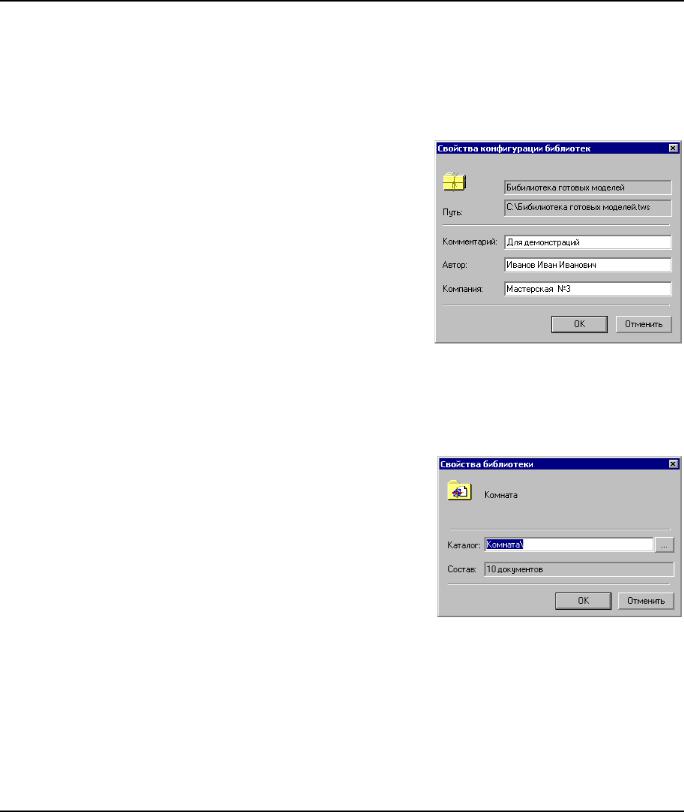
Двухмерное проектирование
при удалении элементов конфигураций и библиотек могут быть удалены файлы чертежей и каталоги, в которых они находятся.
Переименовать. Команда позволяет изменить имя библиотеки, группы библиотек или отдельного элемента библиотеки.
Свойства <Enter>. Команда вызывает диалоговое окно свойств выделенного элемента: группы, библиотеки или элемента библиотеки.
В окне свойств конфигурации библиотек можно заполнить три текстовых поля (комментарий, автор, компания). Эта информация будет отображаться в “Меню документов” в окне просмотра свойств элемента.
Для элемента библиотеки в окне свойств указываются сведения о названии чертежа, полном пути на файл, его размере, датах создания, изменения и использования, атрибутах файла, комментарии к чертежу, статистические данные о количестве элементов построения и изображения, входящих в чертёж другие сведения. В окне предварительного просмотра можно также увидеть изображение чертежа.
Для того чтобы информация о чертеже выводилась полностью, необходимо заполнить информационные поля в команде “PS: Показать свойства документа”. Для того, чтобы в окне предварительного просмотра появилось изображение, его необходимо предварительно создать с помощью команды “PV: Создать просмотр/слайд”.
Для библиотеки или группы библиотек можно изменить каталог расположения и просмотреть количество файлов.
Путь до каталога можно задать как полный, так и относительный. Относительный путь до каталога библиотеки или группы библиотек может быть задан относительно каталога, в котором установлена программа T-FLEX CAD, или относительно файла конфигурации, включающей эту библиотеку. При записи относительного пути можно использовать символы “*”, “..” и “.”.
Символ “*” в начале записи пути обозначает путь до каталога T-FLEX CAD.
Символ “.” применяется для обозначения пути до каталога, в котором хранится файл конфигурации библиотек.
Символ “..” означает переход к каталогу на уровень выше.
Пусть, например, программа T-FLEX CAD установлена в каталог С:\Program Files\T-FLEX Parametric CAD 3D, а конфигурация библиотеки хранится в файле С:\Library\Библиотека1.tws. В этом случае относительные пути к библиотекам и группам библиотек записываются следующим образом:
108

|
|
|
Библиотеки |
|
|
|
|
|
Путь относительно каталога T-FLEX |
Путь относительно |
|
|
файла конфигурации |
Абсолютный путь |
|
|
CAD |
||
|
библиотек |
|
|
|
|
|
|
|
|
|
|
|
|
.\..\ Program |
C:\Program Files\T-FLEX |
|
*\Библиотеки\Болты |
Files\T-FLEX |
|
|
Parametric CAD |
||
|
Parametric CAD |
||
|
|
3D\Библиотеки\Болты |
3D\Библиотеки\Болты |
|
|
|
|
|
*\..\..\Винты |
.\..\Винты |
C:\Винты |
|
*\..\..\Library\Шатуны |
\Шатуны |
С:\Library\Шатуны |
|
*\..\..\Library\Болты\Нормальные |
\Болты\Нормальные |
С:\Library\Болты\Нормальные |
В том случае, когда введен путь до каталога, которого не существует на диске, система выводит диалоговое окно с сообщением об этом и предложением создать указанный каталог. Если ответить утвердительно, то будет создан новый каталог на диске. Таким образом, при создании, например, новых библиотек можно создавать для них новые папки на диске.
Вырезать, копировать, вставить. Эти команды доступны для работы с библиотеками или группами библиотек. Эти команды можно применять и к файлам, находящимся в библиотеках. При этом файлы чертежей перемещаются (копируются) в другие папки на диске, на которые ссылаются новые библиотеки.
Кроме вышеописанного, действует механизм Drug&Drop на все элементы конфигурации библиотек. Это дает возможность перемещать элементы с помощью мыши. Например, нужно переместить несколько чертежей в другую библиотеку. Для этого сначала нужно выделить группу файлов (с помощью клавиши <Shift> или <Ctrl>). Затем следует подвести курсор к
выделенным файлам и нажать  . Далее нужно, не отпуская левой кнопки мыши, перетащить эту группу файлов в другую библиотеку. При этом будет выполнена команда «Вырезать», затем «Вставить». Если переместить файл в поле чертежа, он будет вставлен в качестве фрагмента. Если переместить значок файла в область меню и панелей, он будет открыт для редактирования.
. Далее нужно, не отпуская левой кнопки мыши, перетащить эту группу файлов в другую библиотеку. При этом будет выполнена команда «Вырезать», затем «Вставить». Если переместить файл в поле чертежа, он будет вставлен в качестве фрагмента. Если переместить значок файла в область меню и панелей, он будет открыт для редактирования.
Конфигурация библиотек|Новая. Создание новой конфигурации библиотек. После вызова команды появляется диалог, в котором нужно присвоить имя файла для новой конфигурации и указать место на диске, куда будет произведено сохранение.
Конфигурация библиотек|Открыть Эта команда открывает файл конфигурации библиотек. В окне «Меню документов» может быть открыто несколько конфигураций.
Конфигурация библиотек|Сохранить все. Сохранение всех открытых конфигураций библиотек.
Конфигурация библиотек|Сохранить. Сохранение изменений в текущей конфигурации библиотек. Команда доступна, если при вызове контекстного меню курсор находился на имени конфигурации библиотек.
Конфигурация библиотек|Сохранить как. Сохранение текущей конфигурации библиотек в другом файле. Команда доступна, если при вызове контекстного меню курсор находился на имени конфигурации библиотек.
Конфигурация библиотек|Закрыть все. Эта команда закрывает все открытые конфигурации библиотек. В случае, если были внесены изменения в какую-либо конфигурацию библиотек, перед закрытием будет задан вопрос о сохранении изменений.
109
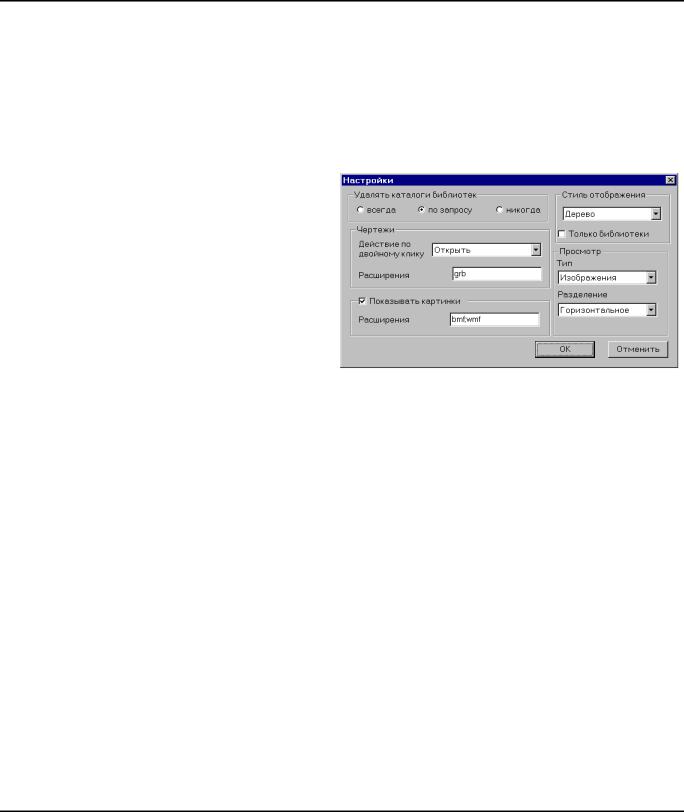
Двухмерное проектирование
Конфигурация библиотек|Закрыть. Закрывает текущую конфигурацию библиотек. Команда доступна, если при вызове контекстного меню курсор находился на имени конфигурации библиотек.
Конфигурация библиотек|Библиотеки. Выводится на экран диалоговое окно “Библиотеки” (подробное описание см. ниже).
Вид|Только библиотеки. Меню документов может отображать структуру конфигурации библиотек в двух режимах – “Только библиотеки” и режим, в котором выводятся и группы, и библиотеки. Создать новые группы можно только в случае, если включен второй режим.
Вид|Настройки. Вызов диалогового окна настроек окна «Меню документов».
В этом окне диалога можно также задать несколько других параметров, в частности – действие по двойному нажатию клавиши на имени чертежа (открыть или вставить как фрагмент), и набор форматов файлов, которые будут выводиться в списке чертежей библиотеки и могут быть использованы в качестве картинок.
Группа настроек «Удалять каталоги библиотек». С помощью этой группы опций можно настроить систему, каким образом ей поступать с каталогами на диске при удалении связанных с ними библиотек:
Всегда – удаление с диска папки, на которую ссылается библиотека.
По запросу - удаление файлов зарегистрированных типов (чертежей и картинок) в корзину и запрос на удаление папки, на которую ссылается библиотека.
Никогда – Удаляется библиотека из дерева конфигурации библиотек, а файлы чертежей и картинок с диска не удаляются.
Действие по двойному клику. Устанавливается команда, которая будет вызываться после двойного щелчка на имени файла: «Открыть», «Вставить как фрагмент», «Вставить как картинку».
Расширения. Список расширений файлов чертежей для отображения в библиотеке.
Показывать картинки. Если активна эта команда, то в окне «Меню документов» помимо чертежей в качестве элементов библиотек можно увидеть картинки. Список расширений файлов картинок указывается в специальном окне.
Просмотр. В окне меню документов имеется возможность открыть дополнительное окно просмотра. В окне просмотра можно увидеть изображение чертежа, если выбран из списка пункт «Изображение». Необходимо учесть, что для того, чтобы в окне предварительного просмотра появилось изображение, его необходимо предварительно создать. Изображение может быть сохранено либо в растровом формате, либо в векторном. Для различных чертежей может быть удобна различная форма сохранения изображения просмотра. Задать параметры сохранения слайда для предварительного просмотра чертежа можно в диалоговом окне
110
